
Es más común de lo que piensas, instalas WordPress, experimentas, instalas y desinstalas plugins a tutiplén, pruebas un tema, otro tema y acabas editando functions.php y archivos CSS del tema hasta que de repente tu web no hay por donde cogerla ¿te suena el escenario?, por eso quiero explicarte cómo eliminar WordPress manualmente sin romper nada.
Además para rematar la situación resulta que se te olvidó hacer copias progresivas o puntuales a medida que experimentabas, y tampoco tuviste ocasión de probar en una sandbox en WordPress para analizar cosas sin afectar a la web en producción.
Ahora toca desinstalar o eliminar por completo la instalación, que casualmente está en la carpeta principal del Hosting, que es public_html donde además hay otras instalaciones de WordPress, u otros CMS, en carpetas separadas, que cuelgan de la carpeta principal ¡menudo escenario! ..no te preocupes porque todo tiene solución ¡sigue leyendo!.
Tabla de contenidos
¿Por qué desinstalar WordPress y qué hacer antes de eliminarlo?
Hay momentos en los que eliminar una instalación de WordPress es la decisión más lógica, aunque no siempre la más sencilla. A veces lo hacemos porque vamos a comenzar un proyecto nuevo, queremos limpiar instalaciones de prueba que ya no utilizamos o solo deseamos migrar a otro CMS o estructura más adecuada para nuestros objetivos.
Algunos motivos comunes por los que podríamos querer desinstalar WordPress son:
- Queremos rehacer el sitio desde cero sin arrastrar errores previos.
- Instalamos WordPress por error en una ubicación incorrecta dentro del hosting.
- Creamos una versión de prueba o staging que ya cumplió su propósito.
- El sitio fue atacado o comprometido, y preferimos reinstalar todo en limpio.
- Deseamos liberar espacio en el servidor.
- Ya no se usará WordPress porque cambiamos de tecnología.
Ahora bien, antes de eliminar nada, es fundamental tener una visión clara de dónde está alojada nuestra instalación y cómo está siendo gestionada. Aquí es donde entra un detalle reciente que merece especial atención, muchos proveedores de hosting están integrando en sus planes el WordPress Toolkit, una herramienta dentro de cPanel que facilita el manejo de múltiples instalaciones.

Esto puede parecer una ventaja, pero también puede generar confusión. Puede que tengamos varias instalaciones activas sin darnos cuenta, o que creamos haber borrado WordPress, pero solo quitamos los archivos y quedaron cosas pendientes en el Toolkit o bases de datos sin usar.
Por eso, es bueno lo siguiente antes de iniciar el proceso de desinstalación:
- Revisar el WordPress Toolkit, si nuestro hosting lo incluye. Ahí vamos a poder ver qué instalaciones están activas y desde dónde podemos eliminarlas.
En el caso de Webempresa contamos con un wepanel donde podremos tener acceso a funciones de visualización de instalaciones donde gestionamos de una mejor forma nuestro sitio.

- Hacer una copia de seguridad completa. Nunca está de más tener un respaldo por si necesitamos recuperar información, archivos o bases de datos importantes.
- Verificar las bases de datos asociadas. Algunas instalaciones crean múltiples entradas en phpMyAdmin. Es importante no borrar algo que esté vinculado a otro sitio o instalación activa.
- Evaluar si hay archivos personalizados (como documentos, imágenes o archivos subidos fuera de la carpeta wp-content) que necesitemos conservar.
- Desinstalar WordPress va más allá de borrar archivos. Es un proceso que, si lo hacemos con estrategia, no solo libera espacio, sino que también deja nuestro entorno limpio, organizado y seguro para futuros proyectos.
Si solo vamos a instalar el core de WordPress de nuevo, pero queremos aprovechar todos los contenidos (quizás por qué nos quedamos atascados en una versión muy antigua de WordPress difícil de actualizar) podemos exportar las Entradas, Páginas, Medios y otros datos que tengamos generados en nuestra instalación para luego importarlos a la nueva instalación y seguir con lo que estabas haciendo pero a partir de una instalación nueva del núcleo de WordPress.

Cómo desinstalar WordPress de forma manual
Para poder eliminar manualmente una instalación de WordPress que está en la carpeta principal del Hosting, donde además hay otras instalaciones en carpetas (subcarpetas) de cuelgan de la principal, sean WordPress u otros CMS, si esta instalación se realizó manualmente y no utilizando el instalador de WordPress de tu Hosting, se debe eliminar manualmente, base de datos incluida.
Para poder realizar esto sin afectar a otras instalaciones, primero debes conocer cuál es la estructura nativa de archivos y carpetas de WordPress.
Antes de entrar en acción, recordemos que WordPress está compuesto principalmente por dos elementos:
Archivos del núcleo: carpetas como /wp-admin, /wp-includes, y /wp-content.
Base de datos MySQL: donde se guarda todo el contenido, usuarios, ajustes y configuraciones del sitio.
¿Cuál es la estructura nativa de archivos y carpetas de WordPress?
Ahora, hay un detalle importante que a veces se olvida y que vale la pena tener en cuenta porque es algo reciente, muchos servidores usan cPanel junto con LiteSpeed, lo que mejora la velocidad, pero también hace que limpiar todo sea un poco más complicado.
¿Por qué? Porque LiteSpeed genera archivos de caché internos, como los famosos lscache, que no siempre son visibles o se eliminan con el simple borrado de archivos del sitio.
Recomendaciones para estos casos:
- Revisar si nuestro hosting usa LiteSpeed (podemos verlo en cPanel o en las cabeceras HTTP).
- Navegamos dentro de la carpeta wp-content y eliminamos cualquier subcarpeta relacionada con litespeed-cache.
- Limpiamos también la caché desde el panel del servidor, si el proveedor ofrece esta opción.
- Finalmente, eliminamos cualquier .htaccess sobrante si no tenemos otras instalaciones activas.
Hacer este proceso con calma nos permite no solo cerrar un sitio, sino dejar todo en orden para el futuro. Una limpieza completa, sin archivos huérfanos ni bases de datos olvidadas, es un favor que nos hacemos a nosotros mismos… y a los proyectos que vienen.
Por defecto al instalar WordPress en tu Hosting (self-hosted) se genera una estructura de archivos y carpetas básicos y necesarios para que la web funcione.
Esta estructura básica está compuesta por 3 carpetas principales:
/wp-admin /wp-content /wp-includes
No destaco los contenidos de estas carpetas porque va implícito que si eliminas las carpetas principales de la instalación se eliminan las subcarpetas de temas, plugins, medios, etc.
La lista de archivos que se alojan en la carpeta principal de la instalación:
.gitignore .htaccess index.php licencia.txt license.txt readme.html wp-activate.php wp-blog-header.php wp-comments-post.php wp-config-sample.php wp-config.php wp-cron.php wp-links-opml.php wp-load.php wp-login.php wp-mail.php wp-settings.php wp-signup.php wp-trackback.php xmlrpc.php
Tu instalación es posible que tenga más archivos de los que aquí indico, pero no menos, salvo que no tengas activada la visualización de archivos ocultos, en cuyo caso no verías archivos como .htaccess que contienen configuraciones para gestionar redirecciones o enlaces permanentes.
Importante Realiza una copia de seguridad del Hosting antes de proceder a eliminar cualquier instalación que tengas en el mismo y descárgala a tu ordenador para garantizarte una “vuelta atrás” en caso de que elimines más de la cuenta.
Cómo eliminar WordPress desde WPCenter
En Webempresa, en tu Panel de Hosting wePanel tienes una herramienta llamada WPCenter dentro de Aplicaciones Webempresa que te permite, entre otras cosas, desinstalar WordPress de forma asistida si la instalación la llevaste a cabo usando un instalador del panel de Hosting.
Los pasos son muy sencillos:
- Accedemos a nuestro panel de Hosting WePanel.
- Localizamos el ítem WPCenter
- Hacemos clic en el elemento de Tus sitios de WordPress
- Hacemos clic en los tres puntos que se muestran en el nombre de nuestra instalacion.
- Hacemos clic en el botón Eliminar sitio.
- Confirmamos en el botón Eliminar.
Es bueno tener en cuenta que esta acción es irreversible. La eliminación por este método elimina los archivos y carpetas de la instalación y también la base de datos.

Este proceso también es posible realizarlos desde tu panel de Hosting wePanel, Aplicaciones Webempresa, Inicio, botón derecho Configurar del sitio a eliminar y finalmente botón Eliminar para que se ejecute la acción.
Aspectos a tener en cuenta al desinstalar WordPress por completo
Cuando decidimos desinstalar WordPress por completo, no se trata solo de eliminar carpetas y vaciar una base de datos. Es importante hacerlo con cuidado, pensando en todo lo que hay detrás del sitio y en los elementos que podrían afectarse si no tomamos las decisiones correctas desde el inicio.
¿En realidad no vamos a necesitar nada del sitio?
Antes de eliminar cualquier cosa, es clave revisar si hay algo que deseamos conservar, ya sea imágenes, entradas del blog, plugins configurados o incluso ajustes de diseño.
Si existe la mínima posibilidad de que los necesitemos más adelante, lo recomendable es hacer una copia de seguridad completa o, al menos, descargar la carpeta wp-content/uploads y exportar la base de datos desde phpMyAdmin.
¿Tenemos instalaciones múltiples o subdominios activos?
Si dentro del mismo hosting hay subdominios, instalaciones adicionales de WordPress o carpetas compartidas, debemos tener especial cuidado de no eliminar por error archivos que afecten a otros proyectos. Esto es muy común en cuentas donde se gestionan varios sitios desde un mismo cPanel.
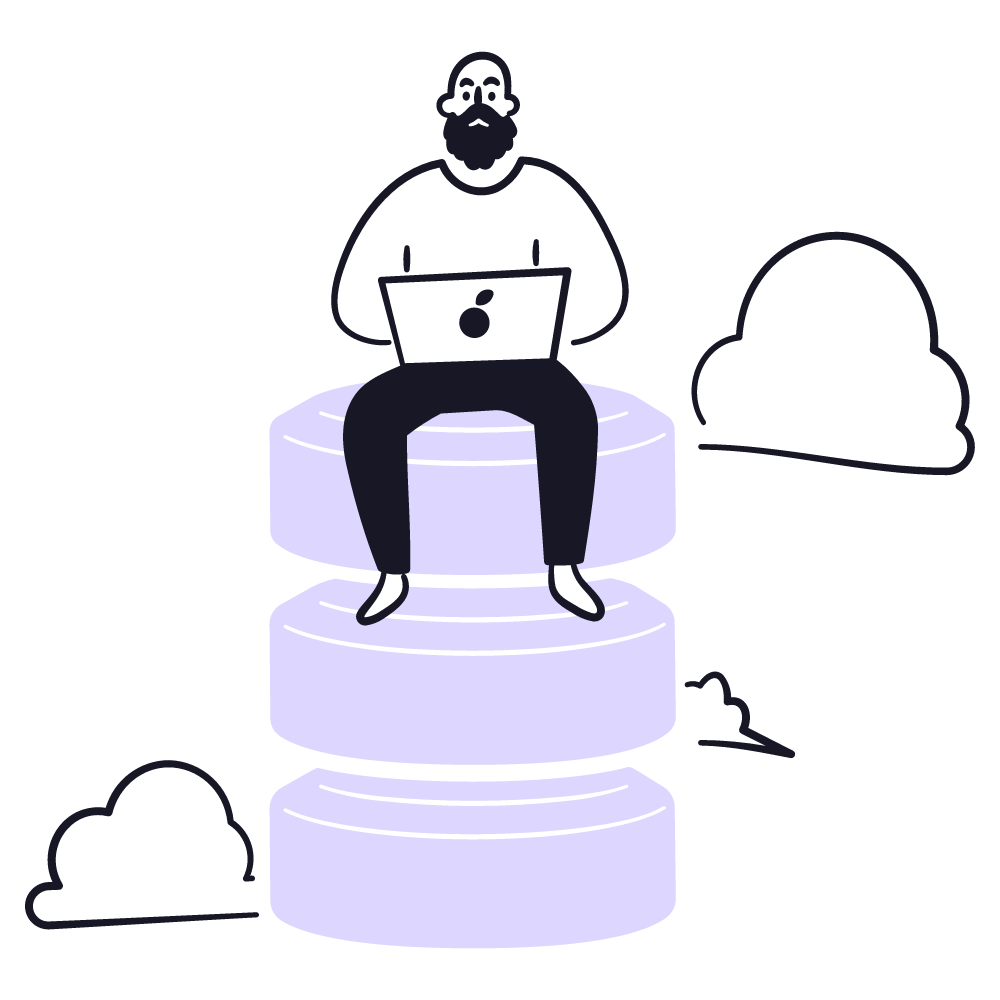
¿Estamos utilizando herramientas como WordPress Toolkit en cPanel?
Hoy en día, muchos proveedores incluyen el WordPress Toolkit, una herramienta visual para gestionar instalaciones desde el panel de control. Si estamos usando esta opción, es importante revisar si hay sitios registrados dentro del Toolkit antes de proceder. De lo contrario, podríamos dejar entradas fantasma que no se eliminan con solo borrar archivos desde el administrador.
¿Nuestro servidor utiliza LiteSpeed?
Si el sitio está alojado en un servidor con LiteSpeed, es probable que existan carpetas de caché como lscache. Estas no siempre se eliminan de forma automatica y pueden quedar allí incluso si borramos todo lo visible. Revisar y limpiar estos archivos garantiza que no queden restos que ocupen espacio o interfieran con futuras instalaciones.
¿Qué hay de las bases de datos y los correos electrónicos?
Además de los archivos, es fundamental eliminar la base de datos que estaba asociada al sitio, junto con su usuario, desde el apartado correspondiente en cPanel. Y si hemos configurado cuentas de correo bajo el mismo dominio, conviene revisar que no estén ligadas al directorio que vamos a eliminar, para evitar problemas con el acceso a los buzones o la pérdida de información.
Vídeo sobre cómo desinstalar WordPress
En este vídeo te muestro lo sencillo que es eliminar una instalación de WordPress instalada en la carpeta principal del Hosting public_html donde también hay otras carpetas de otras instalaciones de dominios adicionales.
Conclusiones
Eliminar una instalación de WordPress instalada en la carpeta principal del Hosting de forma manual o fruto de un traslado desde un Hosting externo es un proceso sencillo y rápido que no tiene porque afectar a otras instalaciones de tu Hosting con WePanel.
Con este artículo queda claro lo que si puedes eliminar manualmente WordPress desde tu Panel de Hosting (wePanel), desde el Administrador de Archivos. También puedes hacerlo por FTP, pero mi experiencia me dice que en ocasiones, y con poca experiencia en clientes FTP, la gestión de archivos y carpetas es mejor hacerla desde el Hosting.
¿Te ha resultado útil este artículo?

Equipo de soporte WordPress y WooCommerce en Webempresa.












